初心者向け!携帯・スマホの動画をDVDに焼く簡単な方法
スマホの動画をDVDに焼くことを行う方が増えているようですね。スマホ、携帯で撮った動画、写真などをDVDに保存してDVDプレーヤーでテレビに再生したいなら、DVD作成の店に行かなくても自分もできます。スマホ「カメラ」を使って撮影した日頃の記念すべき瞬間、旅行に出逢う美しい景色、赤ちゃんの成長映像などをDVDに焼けば、タイトル、チャプターを作成して、映画のように再生できます。本記事では、初心者向けにスマホや携帯で撮影した動画をDVDに焼く簡単な方法について解説します。

スマホ・携帯の動画をDVDに焼く作業とは
スマートフォンや携帯電話で撮影された動画をDVDに焼く作業は、手軽なデジタルメディアから永続的な物理メディアへの変換プロセスです。この作業により、貴重な思い出や重要な映像を、DVDの形式で安全かつ永久的に保存することができます。また、DVDに焼くことで、家族や友人と共有したり、テレビで視聴したりすることも可能になります。一般的に以下のような複数の方法があります。
1、コンピュータを介したDVD作成ソフトウェアを使用する方法:この方法では、スマートフォンから動画をコンピュータに転送し、DVD作成ソフトウェアを使用してDVDに焼き付けます。
2、スタンドアロンのDVDレコーダーを使用する方法:スマートフォンから直接DVDレコーダーに接続し、DVDに焼くことができます。ただし、この方法は一部のDVDレコーダーでしか利用できません。
3、オンラインのDVD作成サービスを利用する方法:一部のウェブサイトやサービスでは、スマートフォンからアップロードした動画を使用して、オンラインでDVDを作成し送付してくれるサービスもあります。
これらの方法は、それぞれの利点や制限事項がありますので、自分のニーズや利用状況に合った方法を選択することが重要です。
DVDにスマホ・携帯の動画を焼く時の注意点
1、品質と容量の調整:DVDに焼く前に、動画ファイルの品質と容量を適切に調整する必要があります。高品質な動画は大容量を必要とし、DVDの収録容量に収まらない可能性があるため、適切な圧縮や編集を行うことが重要です。
2、フォーマットの互換性:DVDに焼く前に、動画ファイルのフォーマットがDVDプレーヤーで再生可能な形式であることを確認してください。一部のDVDプレーヤーは特定のフォーマットをサポートしておらず、再生できない場合があります。
3、DVDの形式と速度:DVDに焼く際には、適切なDVD形式と書き込み速度を選択することが重要です。適切な形式と速度を選択しないと、焼き込みエラーや再生不良の可能性が高まります。
4、レーベルとマーキング:DVDに焼き付ける際には、適切なレーベルやマーキングを行い、必要な情報を追加しておくことが望ましいです。これにより、後で特定のDVDを見つけやすくなります。
5、データのバックアップ:スマートフォンや携帯電話の動画をDVDに焼く際には、元の動画データを別の場所にバックアップしておくことをお勧めします。万が一、DVDが破損したりして再生できなくなった場合に備えて、安全な場所にバックアップを保管しておくことが重要です。
スマホ動画をDVDに焼く手順と焼く前の準備作業
スマホ動画をDVDに書き込む前に下記のようなモノを準備すべきです。空き容量が十分なパソコン、メモリ容量のあるハードドライブ、DVD書き込みソフトウェアである4Videosoft DVD 作成、USBケーブル、書き込み機能付きDVDドライブなどが必要です。
また、大切な動画をDVDに焼く前に、元の動画ファイルを別の場所にバックアップしておくことをお勧めします。これにより、焼き付け中に何か問題が発生した場合でも、データを失うことなく安心して作業を続けることができます。
オススメ!簡単にスマホの動画をDVDに焼く・書き込む方法
4Videosoft DVD 作成はMP4、MOV、MKV、AVI、FLVなど様々な動画ファイルをDVDディスクに書き込む・焼く可能です。DVDフォルダ、DVD ISOイメージファイルとして保存することもできます。また、iPhone、HUAWEI、Xperia、Galaxyなどのスマホの動画をDVDにする方法も提供されました。特に、このスマホ動画DVD焼くにより、オーディオや字幕を追加し、DVDメニューを作成し、動画の効果を編集することができますので、自分の好みに応じてDVDを焼くことができます。
特徴:
1. MP4、MKV、MOVなどの動画やMP3、WMA、AACなどの音声ファイルをDVDに焼きます。
2. 多彩なDVDメニューテンプレートを内蔵して、旅行、ビジネス、家族映像、記念などを選択でき、素晴いいDVDムービーを作成できます。
3. DVDムービーをカスタマイズために、フィルタ、回転、字幕、音声トラックなどの編集機能を搭載しています。
4. DVDタイトル編集、DVDチャプターの結合や分割などをでき、自分でドラム効果のDVDムービーを作成できます。
-
ステップ1 DVD作成を無料ダウンロード
スマホ動画をDVDに書き込むために、まずは、このDVD作成ソフトを無料ダウンロードし、お使いのPCにインストールして実行します。Macユーザーなら、4Videosoft DVD 作成のMac版をご利用ください。
無料ダウンロードWindows向け
安全性確認済み
無料ダウンロードmacOS向け
安全性確認済み
-
ステップ2 DVDを挿入、動画を追加
DVD作成を立ち上げてから、ディスクタイプとして「DVDディスク」を選択し、一枚空白のDVDディスクをパソコンに挿入します。そして、「メディアファイルを追加」ボタンをクリックして、パソコンに取り込んだスマホ動画を追加します。
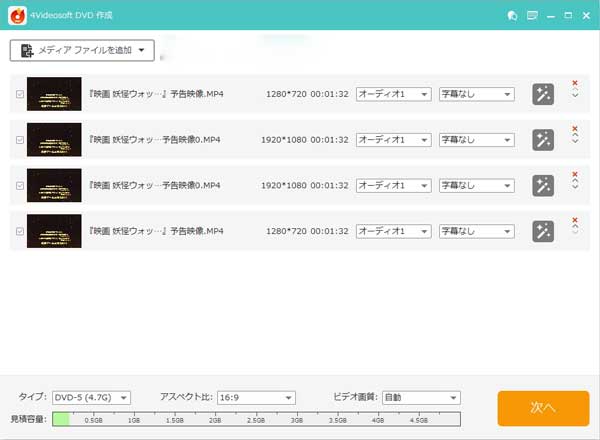
-
ステップ3 動画の効果を最適化
動画の表示バーにある編集イメージのアイコンをクリックして、動画の効果をカスタマイズすることができます。例えば、回転、カット、クロップ、効果、調整、ウォータマークなど。「オーディオ」オプションをクリックすることで、必要とされるオーディオや字幕を追加することができます。それに、オーディオの音量、ディレイ、字幕の位置、透明度などをも編集可能です。
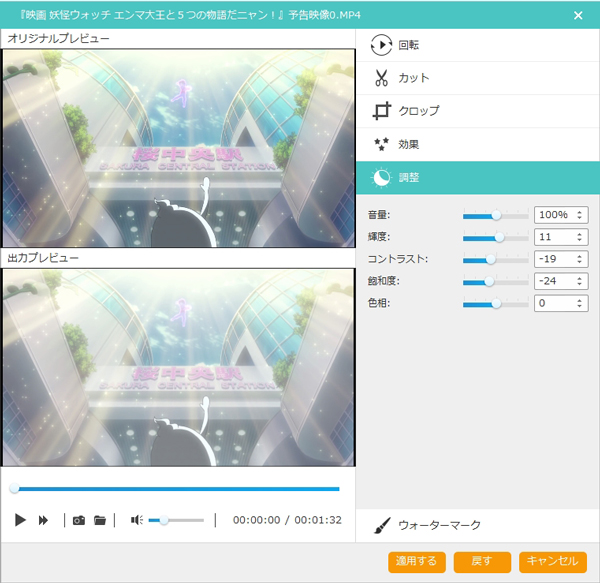
-
ステップ4 DVDメニュー画面を作成
インタフェースの右下隅にある「次へ」ボタンをクリックして、多彩なメニューテンプレートを選択したり、バックグラウンドミュージックやオープニングを追加したりして自分の気に入るDVDメニュー画面が作成できます。

-
ステップ5 スマホの動画をDVDに焼く
メニュー画面の「次へ」ボタンをクリックし、保存先として「Discにライティング」にチェックを入れ、再生モードなどを設定してから、「開始」ボタンをクリックすることでパソコンに取り込んだスマホの動画をDVDに焼くことができます。

無料ダウンロードWindows向け
安全性確認済み
無料ダウンロードmacOS向け
安全性確認済み
補足|スマホの動画をパソコンに取り込む方法について
1、携帯やスマホの撮影した動画からDVDを作成するために、まずは、その動画をパソコンにインポートする必要があります。
2、携帯電話やスマホをUSBケーブル介してパソコンに接続します。必要に応じて、スマホ側でコンピュータを信頼するように許可したりする必要があります。
3、成功に接続されると、マイコンピュータを開き、スマホや携帯電話が表示されることが見えます。
4、携帯電話やスマホを右クリックして開き、内部ストレージ(SDカード)などのストレージが表示されます。撮影した動画、撮った画像が入っている「DCIM」というフォルダからDVDにしたい動画をパソコンにコピーします。
iPhone、Androidスマホのビデオファイルをパソコンに転送、インポートするには、4Videosoft iOS 転送のような専門なiPhone/Androidデータ管理ソフトを使用できます。動画の他に、連絡先、音楽、メモなどのデータもパソコンに保存、バックアップできます。スマホが水没したり、ブラックスクリーンになったり、フリーズになったりしたら、事前にパソコンにバックアップしたデータを簡単に復元できます。
以上のように、スマホ、携帯の動画をDVDに焼くためにその動画をパソコンに保存しておくことができます。
スマホの動画をDVDに書き込みに関するよくある質問(FAQ)
質問 1. スマホで撮った動画をDVDプレーヤーで見る方法は?
スマホで撮った動画をDVDプレーヤーでみるには、動画をDVDに焼く必要があります。専門のDVD作成コンビニに行き、店員さんに頼むか、プロなDVD作成ソフトを使って自分により素晴らしいDVDムービーを作成できます。4Videosoft DVD 作成を利用してスマホ動画をDVDに焼くことができます。また、その他の優れたDVD作成ソフトもたくさんあるため、最適な方を試してみましょう。
質問 2. 無料で使える透かしなしDVD作成ソフトはありますか?
無料且透かしなしDVD作成ソフトなら、Windows搭載のWindows DVDメーカーをお勧めします。でもWindows 10 にはWindows DVD メーカーがないため、別途書き込みソフトを用意する必要があります。その他に、DVD Flick、DVD Style、ImgBurnも無料で使えるDVD作成ツールです。
質問 3. iPhone動画をブルーレイに作成する方法は?
iPhone動画をブルーレイに書き込むのは、手順は上記の紹介した方法とほぼ同じです。4Videosoft ブルーレイ 作成と4Videosoft DVD 作成ソフトはすべて利用できます。勿論、無料のブルーレイ作成ツールもたくさんあります。適切なソフトを使って、素敵なブルーレイディスクを作成しましょう。
質問 4. スマホの動画をDVDに焼く必要性は何ですか?
スマホ・携帯電話で撮影・編集した動画をDVDに焼ければ、以下のようかメリットがあります。まずは、 携帯電話で撮影・編集したハイライトを永久保存できるので便利です。そして、iPhoneやAndroid動画をDVD ディスクに焼いて書き込んだ後、DVD プレーヤー、さらにテレビで再生して、より良い視聴体験を得ることができます。
質問 5. スマホ動画をDVDに焼くおすすめ店舗かサービスのオススメはある?
スマホ動画をDVDに焼くおすすめ店舗/サービスと言えば、即焼きレスキューやMERITE、しゃしんのピュア、カメラのキタムラなどがあります。具体的な情報はそれぞれの公式サイトまで確認できます。
まとめ
スマホの動画をDVDに焼いたら、長く保存できるかもしれません。以上の方法に従い、簡単に携帯やスマホの動画をDVDに焼くことができるでしょう。また、DVDに保存された動画は、DVDからiPhoneスマホに取り込むことなども可能で、手軽に再生できます。今後、DVDプレーヤー、テレビなどで携帯、スマホの動画を楽しみたいなら、以上の優れたDVD焼くソフト4Videosoft DVD 作成を利用しましょう。
無料ダウンロードWindows向け
安全性確認済み
無料ダウンロードmacOS向け
安全性確認済み





